搭建持续集成接口测试平台(jenkins+ant+jmeter)
一、环境准备:
1、JDK:http://www.oracle.com/technetwork/java/javase/downloads/index.html
2、Jmeter:http://jmeter.apache.org/download_jmeter.cgi
3、Ant:http://ant.apache.org/bindownload.cgi
4、Jenkins:http://jenkins-ci.org/
具体可参见我另一篇博客:http://www.cnblogs.com/puresoul/p/4808416.html
二、Jemter脚本准备:
1、脚本目录:D:\B_TOOLS\apache-jmeter-2.13\demo
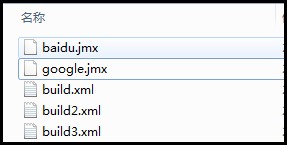
2、脚本内容:都是简单的访问百度或google首页
baidu.jmx google.jmx
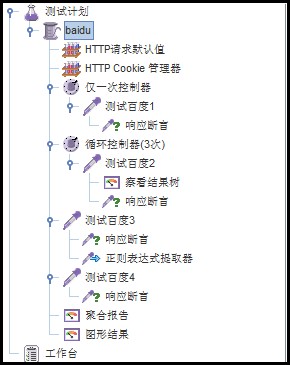
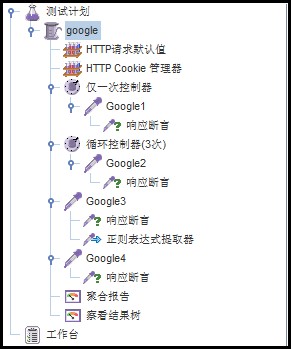
三、ANT的build.xml代码准备:
build3.xml

1 <?xml version="1.0" encoding="UTF-8"?>
2
3 <project name="ant-jmeter-test" default="run" basedir=".">
4 <tstamp>
5 <format property="time" pattern="yyyyMMddhhmm" />
6 </tstamp>
7
8 <property environment="env"/>
9 <property name="ReportName" value="TestReport" />
10 <!-- 需要改成自己本地的 Jmeter 目录-->
11 <property name="jmeter.home" value="D:\B_TOOLS\apache-jmeter-2.13" />
12 <!-- jmeter生成jtl、html格式的结果报告的路径-->
13 <property name="jmeter.result.dir" value="${env.WORKSPACE}/results/${env.BUILD_ID}" />
14 <!-- 生成的报告的前缀-->
15 <property name="jmeter.result.jtlName" value="${jmeter.result.dir}/${ReportName}.jtl" />
16 <property name="jmeter.result.htmlName" value="${jmeter.result.dir}/${ReportName}.html" />
17
18 <target name="run">
19 <echo message="start..."/>
20 <antcall target="clean" />
21 <antcall target="test" />
22 <antcall target="report" />
23 </target>
24
25 <target name="clean">
26 <mkdir dir="${env.WORKSPACE}/results/${env.BUILD_ID}" />
27 </target>
28
29 <target name="test">
30 <taskdef name="jmeter" classname="org.programmerplanet.ant.taskdefs.jmeter.JMeterTask" />
31 <jmeter jmeterhome="${jmeter.home}" resultlog="${jmeter.result.jtlName}">
32 <!-- 声明要运行的脚本"*.jmx"指包含此目录下的所有jmeter脚本-->
33 <testplans dir="D:\B_TOOLS\apache-jmeter-2.13\demo" includes="*.jmx" />
34
35 <property name="jmeter.save.saveservice.output_format" value="xml"/>
36 </jmeter>
37 </target>
38
39 <target name="report">
40 <xslt in="${jmeter.result.jtlName}"
41 out="${jmeter.result.htmlName}"
42 style="${jmeter.home}/extras/jmeter-results-detail-report_21.xsl" />
43 <!-- 因为上面生成报告的时候,不会将相关的图片也一起拷贝至目标目录,所以,需要手动拷贝 -->
44 <copy todir="${jmeter.result.dir}">
45 <fileset dir="${jmeter.home}/extras">
46 <include name="collapse.png" />
47 <include name="expand.png" />
48 </fileset>
49 </copy>
50 </target>
51 </project>

四、配置Jenkins Job并运行:
1、job配置如下:
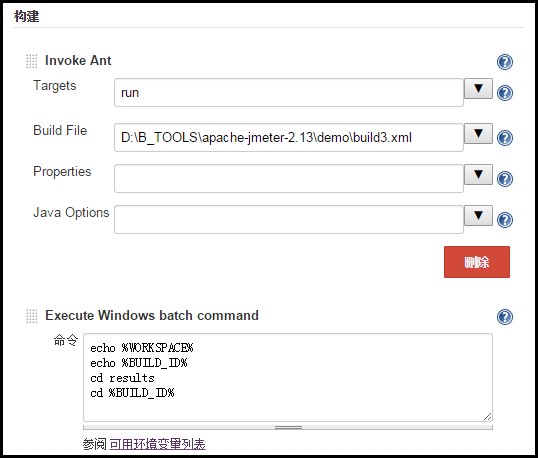
2、job运行结果:

1 Started by user anonymous
2 Building in workspace D:\B_TOOLS\jenkins\jobs\TestJenkins\workspace
3 [demo] $ cmd.exe /C '"ant.bat -file build3.xml run && exit %%ERRORLEVEL%%"'
4 Buildfile: build3.xml
5
6 run:
7 [echo] start...
8
9 clean:
10 [mkdir] Created dir: D:\B_TOOLS\jenkins\jobs\TestJenkins\workspace\results\15
11
12 test:
13 [jmeter] Executing test plan: D:\B_TOOLS\apache-jmeter-2.13\demo\baidu.jmx ==> D:\B_TOOLS\jenkins\jobs\TestJenkins\workspace\results\15\TestReport.jtl
14 [jmeter] Creating summariser <summary>
15 [jmeter] Created the tree successfully using D:\B_TOOLS\apache-jmeter-2.13\demo\baidu.jmx
16 [jmeter] Starting the test @ Tue Sep 22 15:50:33 CST 2015 (1442908233010)
17 [jmeter] Waiting for possible shutdown message on port 4445
18 [jmeter] summary + 1 in 1s = 2.0/s Avg: 254 Min: 254 Max: 254 Err: 0 (0.00%) Active: 1 Started: 1 Finished: 0
19 [jmeter] summary + 5 in 1s = 7.3/s Avg: 131 Min: 96 Max: 196 Err: 0 (0.00%) Active: 0 Started: 1 Finished: 1
20 [jmeter] summary = 6 in 1.2s = 5.0/s Avg: 151 Min: 96 Max: 254 Err: 0 (0.00%)
21 [jmeter] Tidying up ... @ Tue Sep 22 15:50:34 CST 2015 (1442908234310)
22 [jmeter] ... end of run
23 [jmeter] Executing test plan: D:\B_TOOLS\apache-jmeter-2.13\demo\google.jmx ==> D:\B_TOOLS\jenkins\jobs\TestJenkins\workspace\results\15\TestReport.jtl
24 [jmeter] Creating summariser <summary>
25 [jmeter] Created the tree successfully using D:\B_TOOLS\apache-jmeter-2.13\demo\google.jmx
26 [jmeter] Starting the test @ Tue Sep 22 15:50:35 CST 2015 (1442908235240)
27 [jmeter] Waiting for possible shutdown message on port 4445
28 [jmeter] summary + 1 in 1s = 1.9/s Avg: 253 Min: 253 Max: 253 Err: 1 (100.00%) Active: 1 Started: 1 Finished: 0
29 [jmeter] summary + 5 in 1.1s = 4.4/s Avg: 209 Min: 97 Max: 420 Err: 0 (0.00%) Active: 0 Started: 1 Finished: 1
30 [jmeter] summary = 6 in 2s = 3.6/s Avg: 216 Min: 97 Max: 420 Err: 1 (16.67%)
31 [jmeter] Tidying up ... @ Tue Sep 22 15:50:36 CST 2015 (1442908236992)
32 [jmeter] ... end of run
33
34 report:
35 [xslt] Processing D:\B_TOOLS\jenkins\jobs\TestJenkins\workspace\results\15\TestReport.jtl to D:\B_TOOLS\jenkins\jobs\TestJenkins\workspace\results\15\TestReport.html
36 [xslt] Loading stylesheet D:\B_TOOLS\apache-jmeter-2.13\extras\jmeter-results-detail-report_21.xsl
37 [copy] Copying 2 files to D:\B_TOOLS\jenkins\jobs\TestJenkins\workspace\results\15
38
39 BUILD SUCCESSFUL
40 Total time: 5 seconds
41 [workspace] $ cmd /c call D:\Users\heman793\AppData\Local\Temp\hudson4765606743104861298.bat
42
43 D:\B_TOOLS\jenkins\jobs\TestJenkins\workspace>echo D:\B_TOOLS\jenkins\jobs\TestJenkins\workspace
44 D:\B_TOOLS\jenkins\jobs\TestJenkins\workspace
45
46 D:\B_TOOLS\jenkins\jobs\TestJenkins\workspace>echo 15
47 15
48
49 D:\B_TOOLS\jenkins\jobs\TestJenkins\workspace>cd results
50
51 D:\B_TOOLS\jenkins\jobs\TestJenkins\workspace\results>cd 15
52
53 D:\B_TOOLS\jenkins\jobs\TestJenkins\workspace\results\15>exit 0
54 Finished: SUCCESS

3、在job的workspace目录下会生成结果报告:
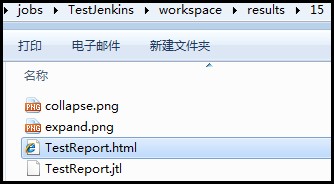
4、TestReport.html:

更新补充:
上面生成的报告有如下两个问题,解决办法参见Jmeter自带报告优化(一):
1、Date report这里的时间没有正确显示出来
2、Summary里的字段Min Time和Max Time显示的是NaN,没有显示正确的时间。
五、配置发送邮件功能
1、自已写一个发送邮件的功能并打成sendmail.jar包,放在job的workspace目录中
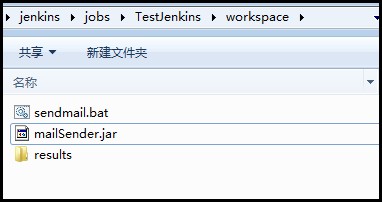
2、jenkins增加构建步骤
a)进入到测试报告的目录
b) 调用sendmail.jar命令发送邮件

说明:
1、由build3.xml的第12、13行可知,报告文件生成目录为:${env.WORKSPACE}/results/${env.BUILD_ID},所以这里我要先cd到具体执行的那个build_id目录下。
2、我们也可以把上面的两行命令写在成一个批处理文件,例如我第1步有个sendmail.bat文件就是的,然后调用时直接写sendmail.bat就好了。
另外,我本文所有脚本都在我本地,其实更好的办法是使用SVN统一管理,这里就不介绍了,感觉的可以自己研究下。
搭建持续集成接口测试平台(jenkins+ant+jmeter)的更多相关文章
- jmeter --- 搭建持续集成接口测试平台(Jenkins+Ant+Jmeter)
jmeter --- 搭建持续集成接口测试平台(Jenkins+Ant+Jmeter) 一.环境准备: 1.JDK:http://www.oracle.com/technetwork/java/jav ...
- 搭建持续集成接口测试平台(Jenkins+Ant+Jmeter)
一.环境准备: 1.JDK:http://www.oracle.com/technetwork/java/javase/downloads/index.html 2.Jmeter:http://jme ...
- 【jmeter】搭建持续集成接口测试平台(Jenkins+Ant+Jmeter)
一.环境准备: 1.JDK:http://www.oracle.com/technetwork/java/javase/downloads/index.html 2.Jmeter:http://jme ...
- 【接口测试】Jenkins+Ant+Jmeter搭建持续集成的接口测试平台
参考文档: http://www.cnblogs.com/liuqi/p/5224579.html
- 搭建持续集成单元测试平台(Jenkins+Ant+Java+Junit+SVN)
一.环境准备 Jenkins: 到官网下载jenkins.war包:http://jenkins-ci.org/ 安装方法有两种: 把下载下来的jenkins.war包放到文件夹下,如C:\jenki ...
- 【iOS】Jenkins Gitlab持续集成打包平台搭建
Jenkins Gitlab持续集成打包平台搭建 SkySeraph July. 18th 2016 Email:skyseraph00@163.com 更多精彩请直接访问SkySeraph个人站点: ...
- 使用 Jenkins 搭建 iOS/Android 持续集成打包平台【转】
背景描述 根据项目需求,现要在团队内部搭建一个统一的打包平台,实现对iOS和Android项目的打包.而且为了方便团队内部的测试包分发,希望在打包完成后能生成一个二维码,体验用户(产品.运营.测试等人 ...
- Jenkins Gitlab持续集成打包平台搭建
http://www.cnblogs.com/skyseraph/p/5695021.html 1. 相关概念 Jenkins Jenkins,一个用Java编写的开源的持续集成工具,提供了软件开发的 ...
- Jenkins+Ant+Jmeter自动化测试平台
持续集成 持续集成是一种软件开发实践,即团队开发成员经常集成他们的工作,通常每个成员每天至少集成一次,也就意味着每天可能会发生多次集成.每次集成都通过自动化的构建(包括编译,发布,自动 ...
随机推荐
- java获得上下周及本周日期
public static SimpleDateFormat getFormat(String format) { return new SimpleDateFormat(format); } /** ...
- Map:目录
ylbtech-Map:目录 1.返回顶部 1.百度地图 http://lbsyun.baidu.com/ 2.高德地图 http://lbs.amap.com/ 3. 2.返回顶部 3. ...
- 分布式环境中,模块数据交互协议分析 (百度brpc)
1. 背景 之前听到同事说,要为自己的模块考虑写个数据协议.今天有空想了一下.写出来,方便后续使用. 开源代码brpc中可以支持多种协议,nshead.redis.mongo等20多种协议. 2. 什 ...
- Oracle 学习笔记 10 -- 约束
本次笔记来学习约束,约束在表中无处不在. 比如,表中的数据不同意为空或者是表中id为设为主键,都是约束. 约束分类: 主键约束(PRIMARY KEY):主键表示表中一个唯一的标识,本 ...
- 为ExecutorService增加shutdown hook
public class ShutdownHook { private static final ShutdownHook INSTANCE = new ShutdownHook(); private ...
- ubuntu系统默认源更改为阿里源
from:http://blog.csdn.net/minicto/article/details/62240020 ubuntu系统默认源更改为阿里源 ubuntu默认使用的国外的源,在更新的时候会 ...
- MySQL优化器 --- index_merge
[背景] 对于关系数据库中的一张表,通常来说数据页面的总大小要比较某一个索引占用的页面要大的多(上面说的索引是不包涵主键索引的); 更进一步我们可以推导出,如果我们通过读索引就能解决问题,那么它相比读 ...
- 2.4G还是5G?带你选择最正确的路由器
智能设备井喷的时代,无线路由器成为家庭中最重要的电器设备.稳定性.连接速度.信号强弱都是无线路由使用体验的重要组成部分.究竟如何选购与配置路由器才能得到最好的用户体验呢? 当你在选购无线路由器的时候是 ...
- 【资料下载区】【GK101固件】更新日期2017/1/11
<GK101任意波发生器>升级固件发布(版本:1.0.2build539)<GK101任意波发生器>升级固件发布(版本:1.0.2build851)<GK101任意波发生 ...
- [转]理解Go语言中的nil
最近在油管上面看了一个视频:Understanding nil,挺有意思,这篇文章就对视频做一个归纳总结,代码示例都是来自于视频. nil是什么 相信写过Golang的程序员对下面一段代码是非常非常熟 ...
